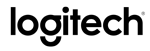Découvrez de nouvelles manières d'intéragir avec vos appareils domotiques grâce à Logitech Harmony et Philips Hue.
Contrôlez vos appareils domotiques comme jamais auparavant grâce à Logitech Harmony et Philips Hue. Créez vos propres activités et contrôlez plusieurs dispositifs simultanément à l'aide d'un simple bouton.
Plongez au cœur du contrôle multimédia et découvrez les innombrables possibilités à votre disposition. Que vous contrôliez vos dispositifs depuis la télécommande Logitech Harmony ou l'application mobile, vous n'avez besoin que de cette télécommande, du pont Philips Hue et de quelques lumières pour créer l'ambiance désirée.
- Accès Internet
- Ordinateur sous Windows: Windows 7, 8 ou 10
- Mac OS X version 10.7 ou supérieure
- iPhone 4S ou version ultérieure, iPad (3e génération ou version ultérieure), iPad mini, iPod touch (5e génération ou version ultérieure) avec iOS 8.0 ou version ultérieure
- Android 4.3 ou version ultérieure
- Applications Hue et Harmony

Configurez votre système Hue et connectez-le à Harmony
Cela ne prend que quelques minutes. Installez vos lumières, connectez le pont Hue et configurez le système à l'aide de l'application du système Hue. Le nom que vous attribuez à vos ampoules sera ensuite copié vers Harmony. L'application Harmony recherchera automatiquement un pont Hue connecté sur votre réseau local. Une fois celui-ci détecté, vous serez invité à importer des scènes et à sélectionner les lumières que vous souhaitez contrôler avec Logitech Harmony.

Créer une activité grâce à Philips Hue (Step 1)
Lancez l'application Harmony, rendez-vous en bas de l'onglet Activités et choisissez Modifier, puis Ajouter une activité. Sélectionnez un type d'activité et donnez-lui un nom. Suivez les instructions pour configurer vos entrées.

Créer une activité grâce à Philips Hue (Step 2)
Vous devrez alors régler vos dispositifs de contrôle domotique. Cliquez sur le bouton suivant >. Sélectionnez votre lumière, votre couleur et la luminosité. Vous pouvez également éteindre les ampoules ou changer leurs couleurs à chaque fois qu'une activité se termine.

Contrôler Philips Hue depuis l'application Harmony
Utilisez l'application Harmony pour parcourir l'onglet Dispositifs et contrôler leur luminosité et leur mise en marche.
Sélectionnez l'icône Scènes en regard de votre groupe d'ampoules pour les contrôler. Sélectionnez la flèche en regard d'une ampoule pour modifier sa couleur. Organisez vos ampoules en les groupant par pièces.
- Harmony Companion avec Configuration Facile: Télécharger l'appli Harmony pour effectuer une recherche automatique des dispositifs et créer des activités personnalisées
- Fonctionne avec Tous vos Dispositifs: Harmony Elite est compatible avec vos dispositifs multimédia et domotiques, pour bénéficier de commandes tactiles directes sans configuration supplémentaire
- Logitech Harmony Hub: Harmony Hub centralise les commandes de tous vos dispositifs en les contrôlant par l'intermédiaire des signaux IR, Wi-Fi ou Bluetooth pour contrôler tous vos dispositifs
- Automatisation Domotique: La télécommande Logitech permet de contrôler des dispositifs domotiques courants tels que les éclairages, les verrous et les thermostats
- Application Harmony: Transformez votre smartphone ou tablette iOS et Android en télécommande universelle et changez de chaîne et modifiez le volume ou déclenchez des Activités multidispositifs
- Activités Personnalisées: Appuyez sur le bouton «Watch TV» pour allumer votre TV, décodeur CanalSat ou Canal+ et votre barre de son pour créer un nombre illimité d’activités à commande directe